如何隐藏和查看电脑上的文件夹
1、首先我们先桌面空白处鼠标右击,选择新建文件夹,名称可重命名为"隐藏文件夹"
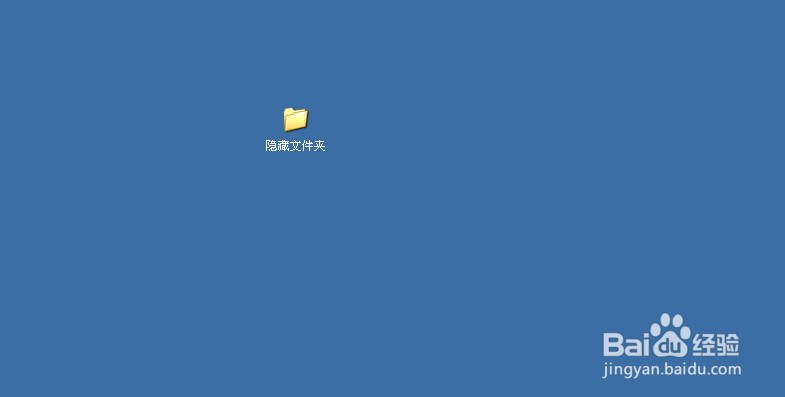
2、将需要隐藏的文件与文件夹移动到此文件夹中
3、选中隐藏文件夹,右击并点击“属性”按钮,在属性界面选择“常规”,属性一项中勾选“隐藏”并确定,这样文件夹就隐藏了。因为电脑设置是默认不显示隐藏的文件夹的,所有我们平时是看不到隐藏文件夹的,下面介绍怎么查看隐藏的文件夹
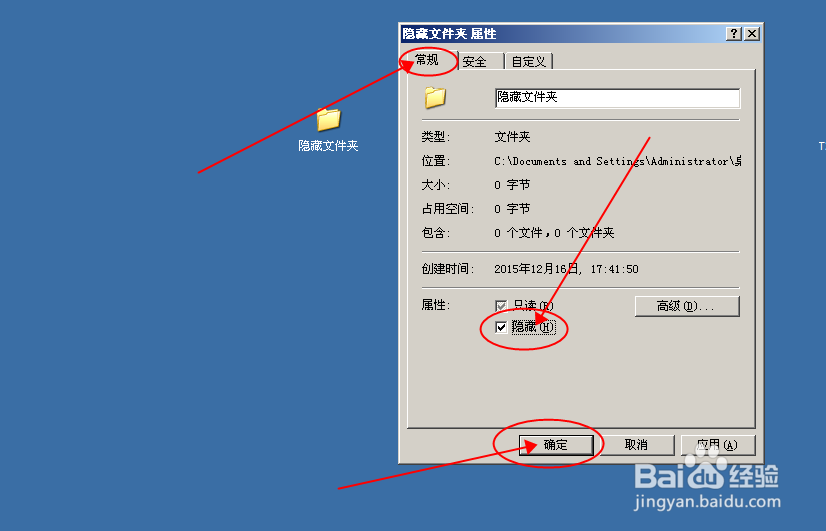
1、双击打开“我的电脑”,在工具栏中选择“工具”并打开“文件夹选项”
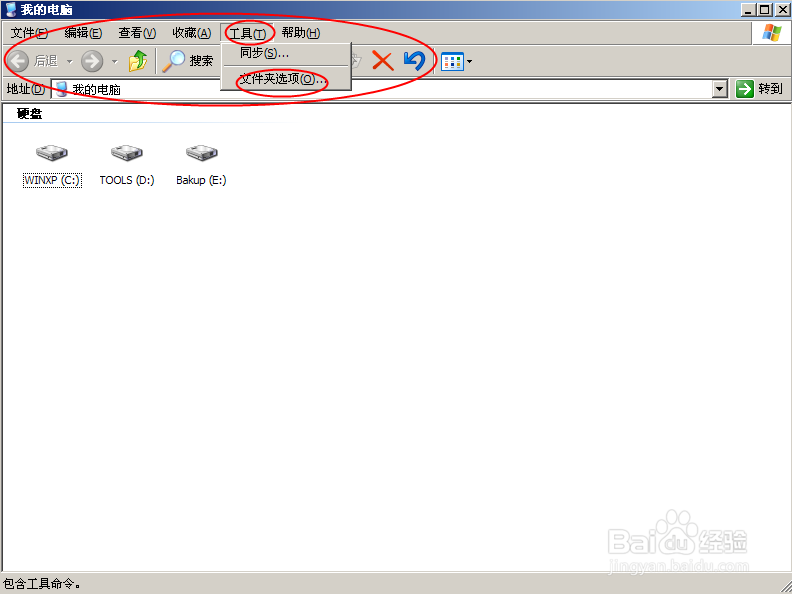
2、在“文件夹选项”页面选择“查看”——“高级设置”——“隐藏文件与文件夹”,点击选择“显示所有文件和文件夹”并确定,返回桌面就可以看到被隐藏的文件夹了
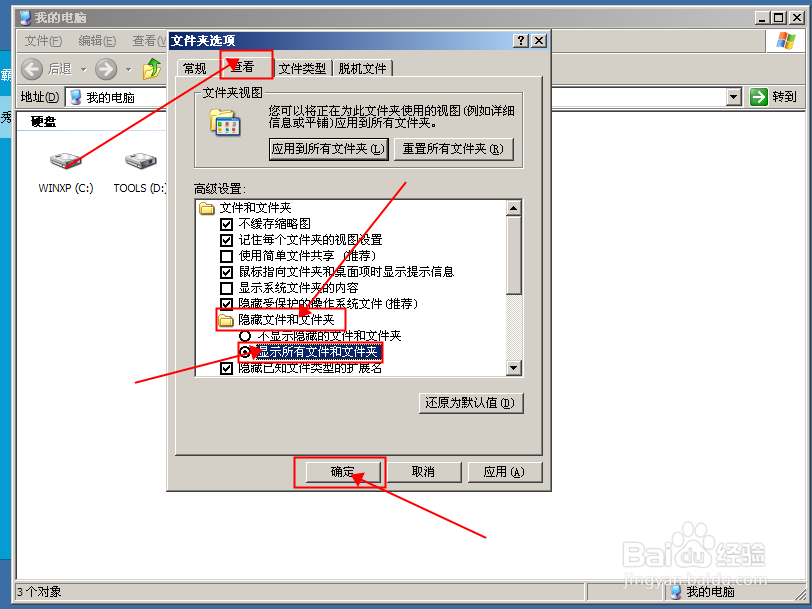
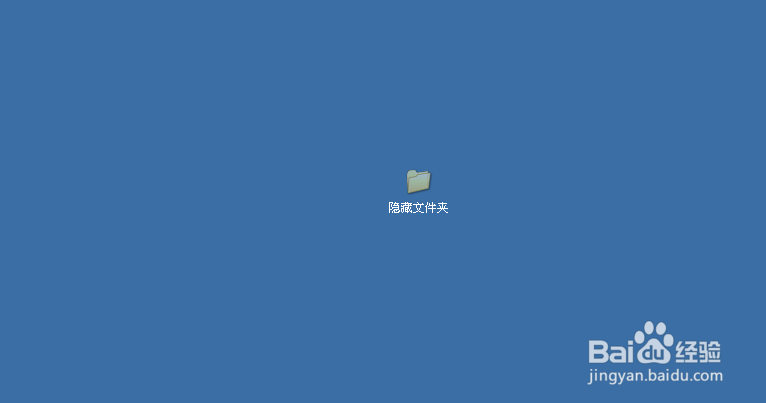
3、查看之后不想让人看见隐藏的文件夹,按上述步骤选择“不显示隐藏文件与文件夹”即可。若不想隐藏文件了,更改文件夹属性,不勾选“隐藏”就行了
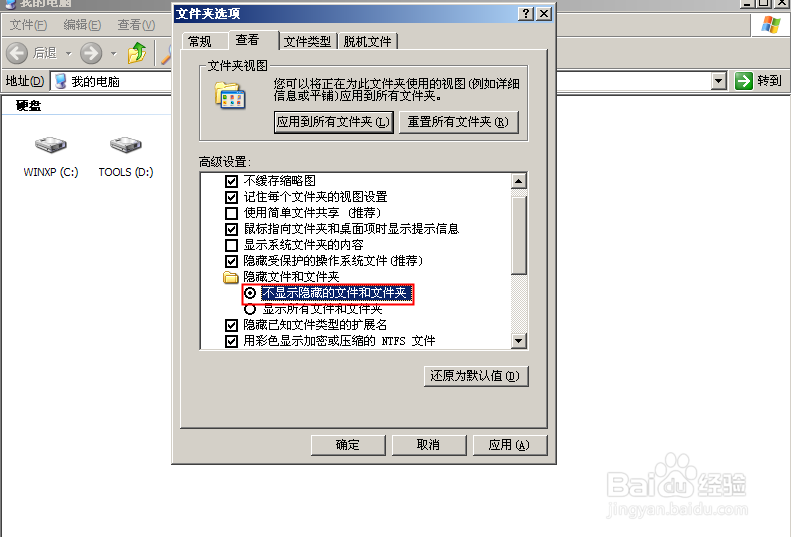
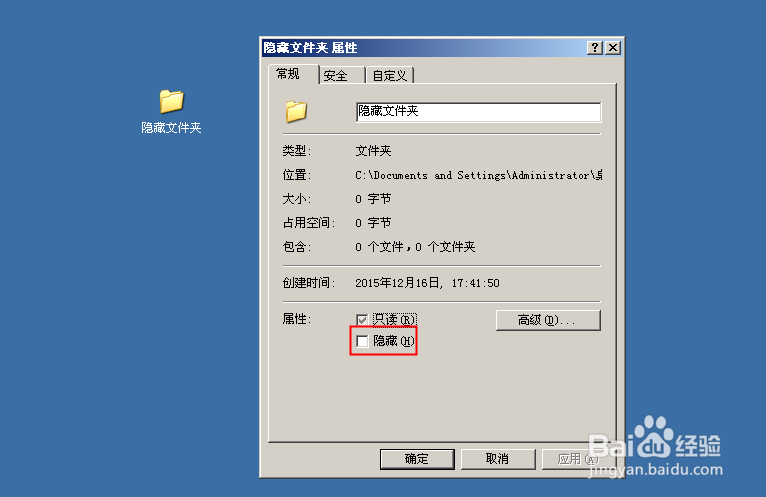
声明:本网站引用、摘录或转载内容仅供网站访问者交流或参考,不代表本站立场,如存在版权或非法内容,请联系站长删除,联系邮箱:site.kefu@qq.com。
阅读量:39
阅读量:151
阅读量:125
阅读量:152
阅读量:116